WPS表格快速美化表格的方法
时间:2022-11-08 17:17:42作者:极光下载站人气:2894
很多小伙伴在使用wps处理表格文档的时候经常会在数据输入完成之后对表格进行一些修改。在修改表格的时候我们可以在表格中填充颜色,更改表格的边框颜色以及字体颜色。有的小伙伴可能会觉得这些操作有些麻烦,想要找到快速美化表格的方法,其实很简单,我们只需要选中表格,然后在开始的子工具栏中点击表格样式就能进行表格样式的更换,右键单击表格还能找到“表格整理美化”工具。有的小伙伴可能不知道具体的操作方法,接下来小编就来和大家分享一下WPS表格快速美化表格的方法。

方法步骤
方法一
1、第一步,我们先打开WPS,然后新建或直接打开一个表格文档,在表格文档页面中我们先完成表格数据内容的编辑,然后选中表格
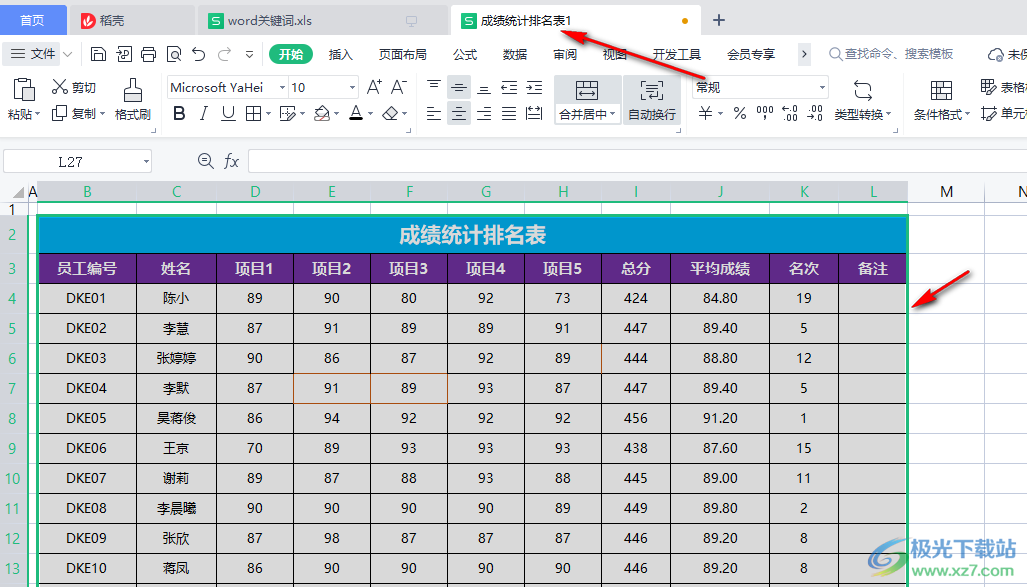
2、第二步,选中表格之后我们在工具栏中点击开始选项,然后在子工具栏中找到“表格样式”选项,点击打开该选项
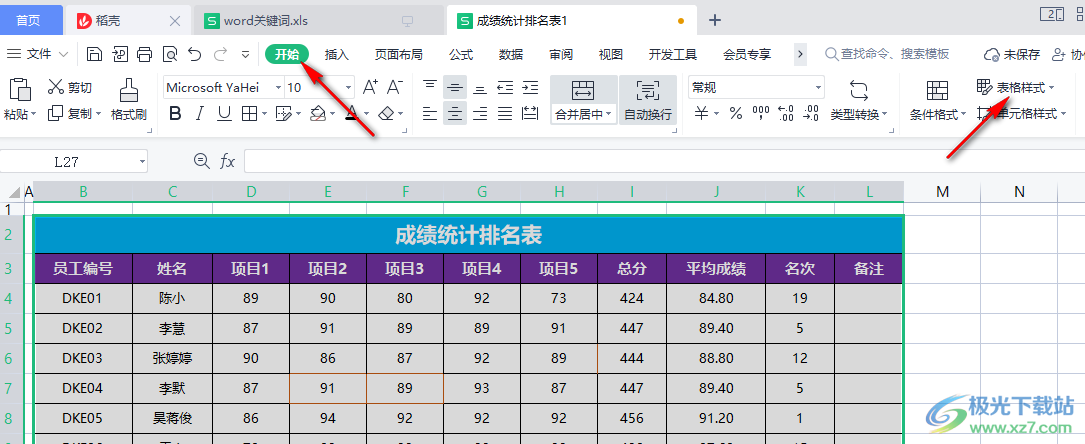
3、第三步,打开表格样式选项之后我们可以在下拉列表中选择一个自己喜欢的表格样式,还能选择浅色系、中色系或是深色系
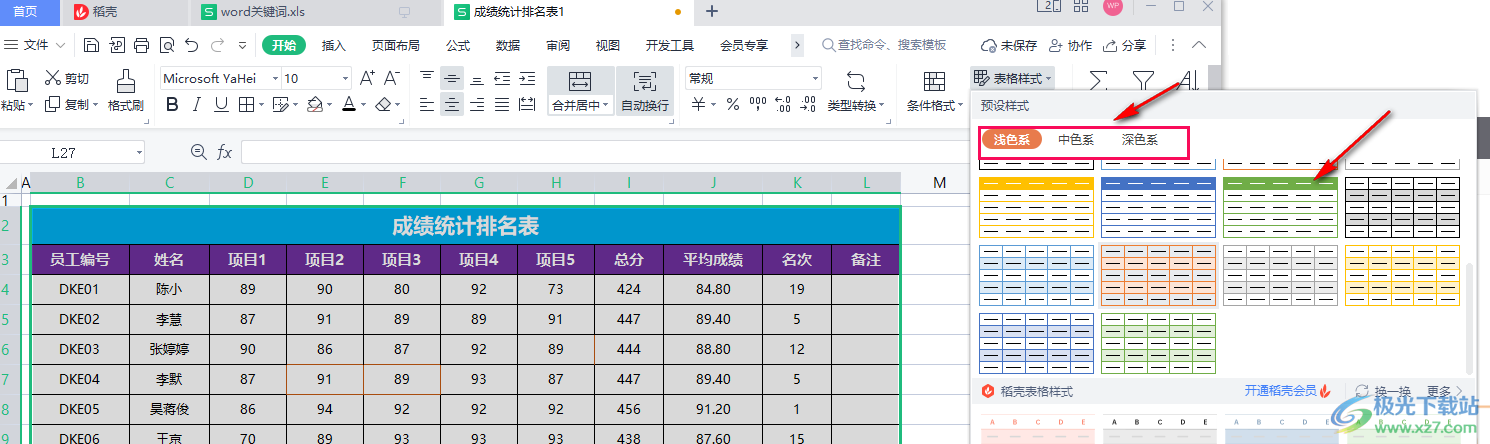
方法二
1、第一步,我们选中表格之后也可以右键单击表格,然后在菜单列表中点击选择“表格整理美化”选项
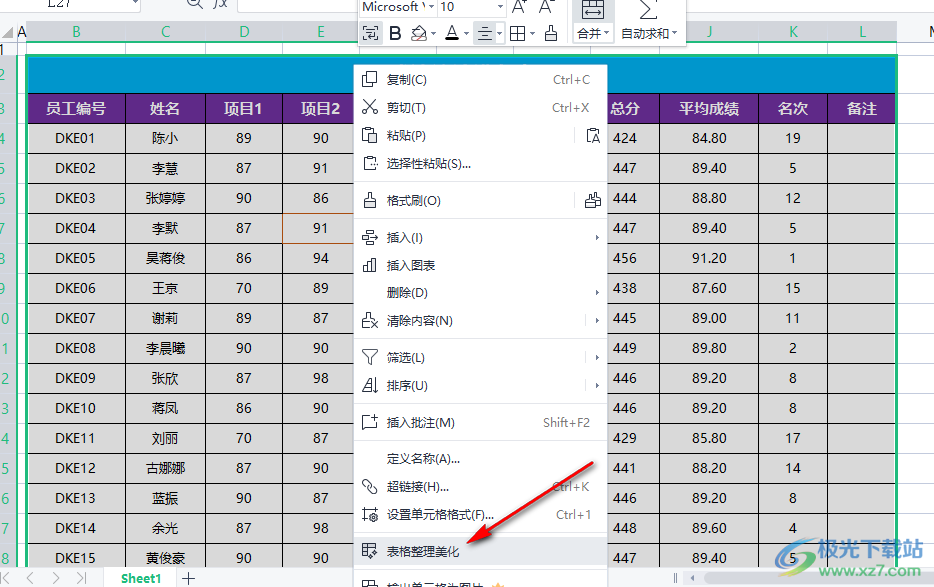
2、第二步,接着在右侧的表格整理美化页面中选择自己喜欢的排版方式及表格美化方式即可
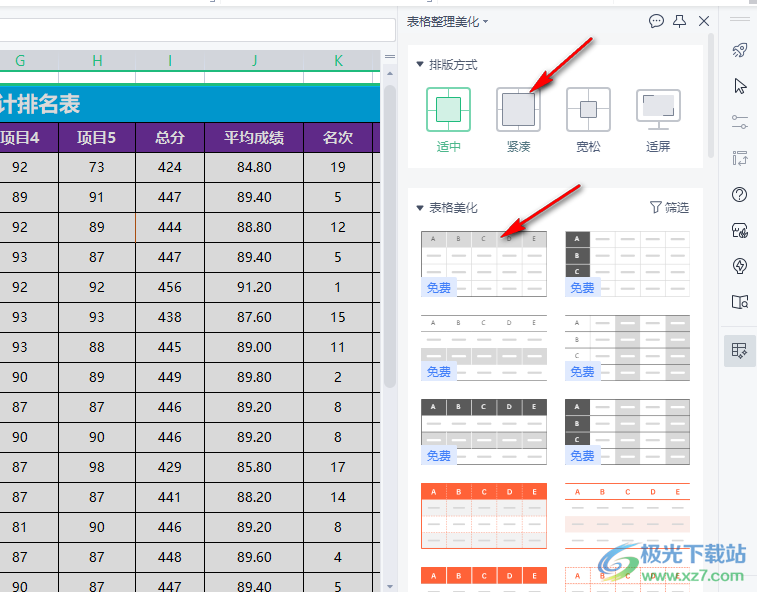
以上就是小编整理总结出的关于WPS表格快速美化表格的方法,两种方法都可以快速的将我们的表格进行美化处理,感兴趣的小伙伴快去试试吧。

大小:240.07 MB版本:v12.1.0.18608环境:WinAll, WinXP, Win7
- 进入下载
相关推荐
相关下载
热门阅览
- 1百度网盘分享密码暴力破解方法,怎么破解百度网盘加密链接
- 2keyshot6破解安装步骤-keyshot6破解安装教程
- 3apktool手机版使用教程-apktool使用方法
- 4mac版steam怎么设置中文 steam mac版设置中文教程
- 5抖音推荐怎么设置页面?抖音推荐界面重新设置教程
- 6电脑怎么开启VT 如何开启VT的详细教程!
- 7掌上英雄联盟怎么注销账号?掌上英雄联盟怎么退出登录
- 8rar文件怎么打开?如何打开rar格式文件
- 9掌上wegame怎么查别人战绩?掌上wegame怎么看别人英雄联盟战绩
- 10qq邮箱格式怎么写?qq邮箱格式是什么样的以及注册英文邮箱的方法
- 11怎么安装会声会影x7?会声会影x7安装教程
- 12Word文档中轻松实现两行对齐?word文档两行文字怎么对齐?
网友评论